PowerEdge:如何更新 M1000e、FX2 和 VRTX 机箱上的 CMC 固件
Summary: 本文介绍如何使用 M1000E、FX2、VRTX 机箱上管理卡的 Web 管理界面执行机箱管理控制器 (CMC) 更新。
This article applies to
This article does not apply to
This article is not tied to any specific product.
Not all product versions are identified in this article.
Instructions
注意:建议先更新 CMC 固件,然后再更新服务器组件固件。
要下载 CMC 更新,请按照以下步骤操作:
- 浏览 以 https://www.dell.com/support/home?app=drivers 输入您的机箱服务器型号或输入机箱服务编号。
- 单击 Drivers & Downloads 选项卡
- 关键字 Chassis Management Controller
- 展开 Chassis Management Controller Firmware选项,然后选择 View full driver details
- 向下滚动到可用格式部分并下载机箱管理控制器 (CMC) 的更新包:
- M1000E:firmimg.cmc |FX2:fx2_cmc_X.XX.cmc |VRTX:vrtx_cmc.bin
提醒:如果您必须下载以前版本的固件,请向下滚动并展开其他可用版本部分,然后选择要下载的版本。
请按照以下步骤更新 CMC:
更新冗余 CMC 的建议顺序:
- 从更新备用开始。
- 对主CMC进行故障转移。
- 更新另一个备用。
- 对CMC再次进行故障转移,让原来CMC成为主CMC。
- 机箱概览 >更新或机箱控制器 >更新
- 选择要更新的 CMC,然后单击应用 CMC 更新
- 在固件映像旁边,单击 选择文件
- 浏览至下载的 CMC 固件映像,然后单击 Begin firmware Update
- 如果正在更新备用 CMC,请等待更新完成,然后对 CMC 进行故障切换,然后重复步骤 1-4 以更新第二个 CMC
- 机箱概览 >权力 >控制 >重置 CMC(热引导) >应用
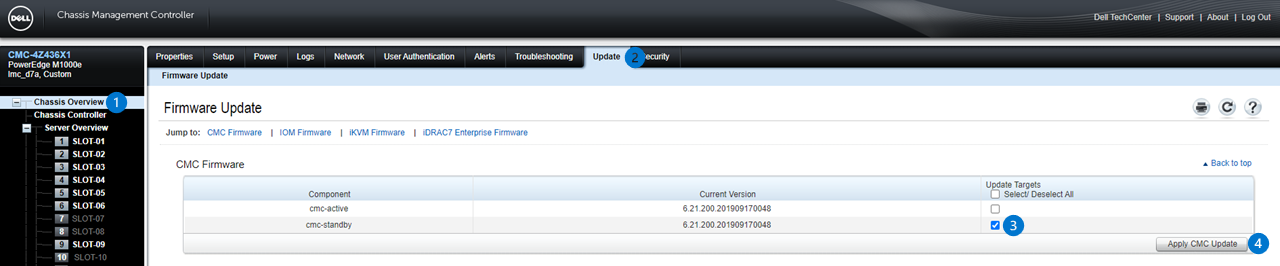
图 1:具有两个冗余 CMC 的 CMC 固件更新页面的图像。(使用单个 CMC 配置时,只显示一个活动 CMC。)
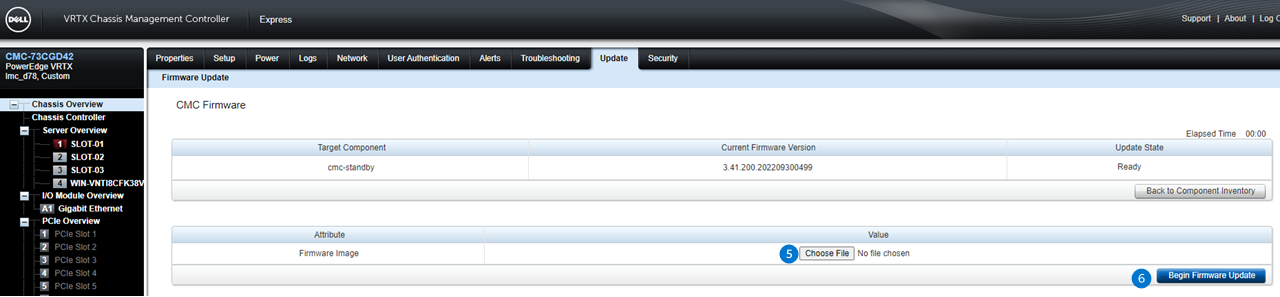
图 2:CMC 固件映像页面的图像,您可以在其中选择映像文件并开始更新。

图 3:机箱电源控制页面的图像,仅在更新冗余配置中的备用 CMC 时才需要
如何更新 M1000E 的固件
本视频演示了 M1000e 固件的更新过程。本视频演示了 M1000e 固件的更新过程。
Affected Products
PowerEdge FX2/FX2s, PowerEdge M1000E, POWEREDGE VRTXArticle Properties
Article Number: 000134801
Article Type: How To
Last Modified: 26 Sept 2024
Version: 8
Find answers to your questions from other Dell users
Support Services
Check if your device is covered by Support Services.